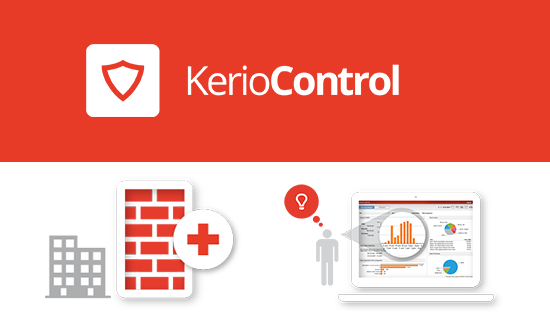فعال کردن سرویس SMTP در کریو کنترل ساده است، در این مقاله نحوه فعال سازی SMTP در Kerio Control را به صورت تصویری به شما عزیزان آموزش خواهیم داد.با ما همراه باشید:
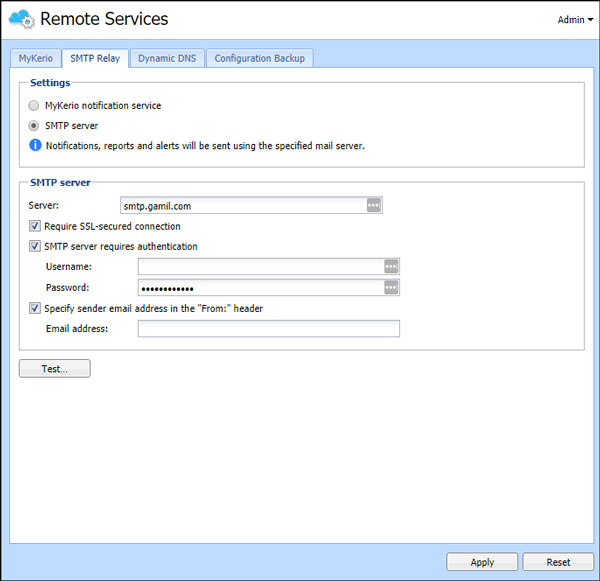
فعال کردن SMTP در Kerio Control
اگر می خواهید از سرویس SMTP در کریو کنترل استفاده کنید لازم است تا یک SMTP Server به این برنامه معرفی کنید.
برای اینکار لازم است مراحل زیر را با دقت در کنترل پنل تحت وب انجام دهید.
مثل تصویر زیر از منوی تنظیمات وارد قسمت Remote Services شوید.
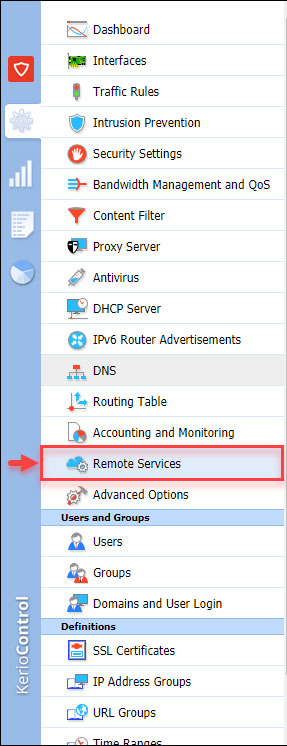
سپس در پنجره باز شده به تب SMTP Relay بروید.
در بخش Setting گزینه SMTP server را انتخاب کنید.
سپس در بخش SMTP Server باید اطلاعات سرور را وارد کنیم.
ابتدا در کادر Server باید آدرس سرور SMTP را وارد کنید.
اگر ایمیل سازمانی دارید می توانید آدرس سرور ایمیل را وارد کنید.
در غیر این صورت می توانید از جمیل استفاده کنید کافیه آدرس smtp.gmail.com را وارد کنید.
در ادامه مراحل فعال کردن SMTP در Kerio Control :
در صورتی که تیک گزینه Require SSL-secured connection فعال کنید ارتباط به صورت SSL و امن خواهد بود.
تیک گزینه SMTP server requires authentication را فعال کنید.
در کادر Username و Password نام کاربری و رمز عبور ایمیل را وارد کنید.
اگر تیک گزینه Specify sender email address in the “from” header می توانید مشخص کنید از چه آدرس ایمیلی ارسال شود.
در آخر بر روی Test کلیک کنید.
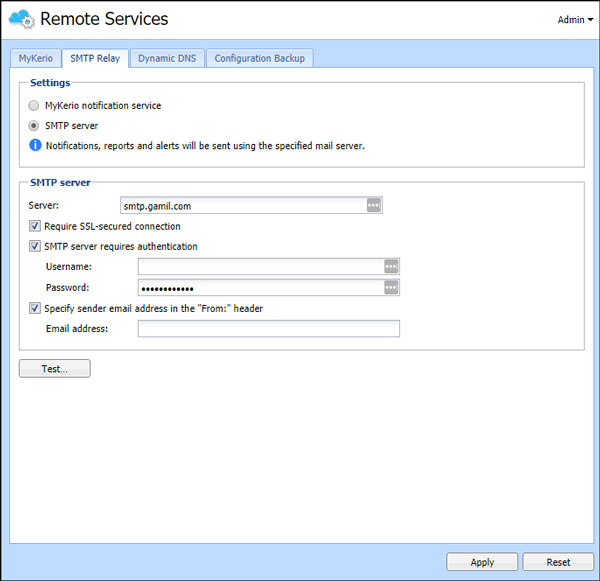
در پنجره باز شده یک ایمیل را وارد کنید تا یک ایمیل تستی ارسال شود تا از کارکرد این سرویس مطمئن شوید.
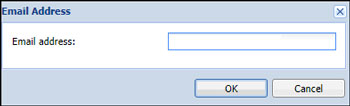
در پایان روی Apply بزنید تا تنظیمات ذخیره شود.
فعال سازی SMTP در Kerio Control با موفقیت به پایان رسید.